Có rất nhiều ứng dụng ghi chú trên thị trường khiến bạn khó có thể tìm được ứng dụng mình cần. Hầu hết các ứng dụng đều lộn xộn với nhiều tính năng, có thể không lý tưởng nếu bạn thích sự đơn giản. Đó chính là lúc Tot xuất hiện!
Tot là gì?
Tot là một ứng dụng ghi chú đơn giản dựa trên nguyên tắc đơn giản. Mọi thứ từ giao diện người dùng (UI) của ứng dụng đến hệ thống tổ chức tích hợp đều được tạo ra để đơn giản hóa. Tot có sẵn miễn phí trên macOS. Ngoài ra, bạn có thể tải xuống trên iOS và watchOS, nhưng sẽ phải trả phí cho các phiên bản đó.
Những tính năng nổi bật của Tot
Giao diện người dùng đơn giản, gọn gàng
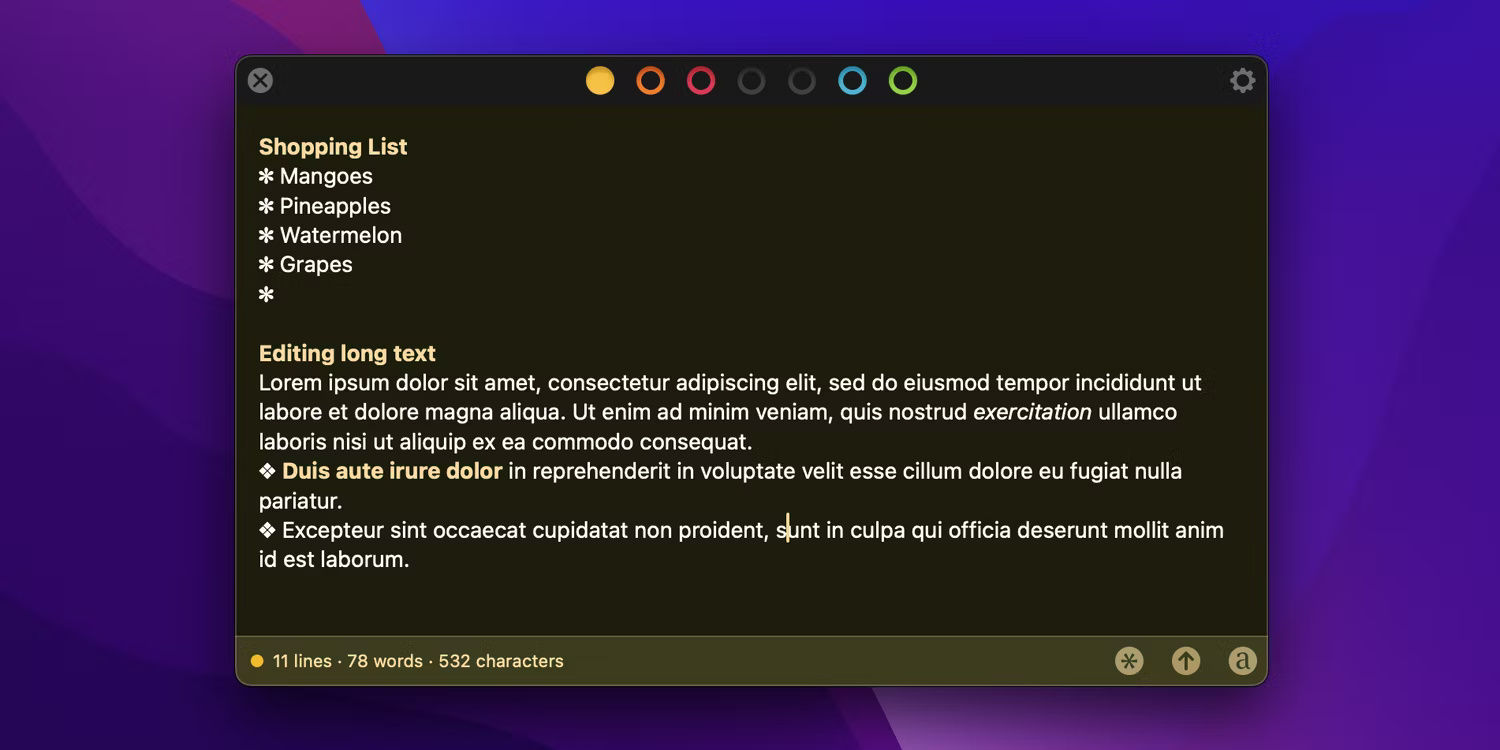
Toàn bộ giao diện của Tot được gói gọn trong một cửa sổ duy nhất, nơi mọi thứ đều nằm trong tầm tay bạn, chỉ cần một cú nhấp chuột. Với một cửa sổ duy nhất, ứng dụng có 7 tài liệu với nhiều màu sắc khác nhau. Phần trên cùng của ứng dụng cung cấp các chấm với nhiều màu sắc khác nhau mà bạn có thể chọn để mở tài liệu tương ứng.
Màu sắc của tài liệu rất quan trọng trong việc sắp xếp ghi chú trong Tot vì hệ thống sắp xếp của ứng dụng hoàn toàn dựa trên 7 tài liệu này; không có khái niệm về thư mục hoặc tài liệu nhúng. Và ứng dụng này giống như một trang giấy trắng, và bạn có thể quyết định cách phân loại ghi chú của mình trên 7 tài liệu.
Phần dưới bên trái bao gồm số dòng, từ và số ký tự của tài liệu đã mở, còn phần dưới bên phải có trình chọn ký hiệu, nút chia sẻ và nút chuyển đổi để chuyển đổi giữa chế độ Plain Text và Rich Text. Giao diện người dùng đơn giản này cho phép bạn nhanh chóng tận dụng tối đa ứng dụng ghi chú.
iCloud đồng bộ mọi thứ
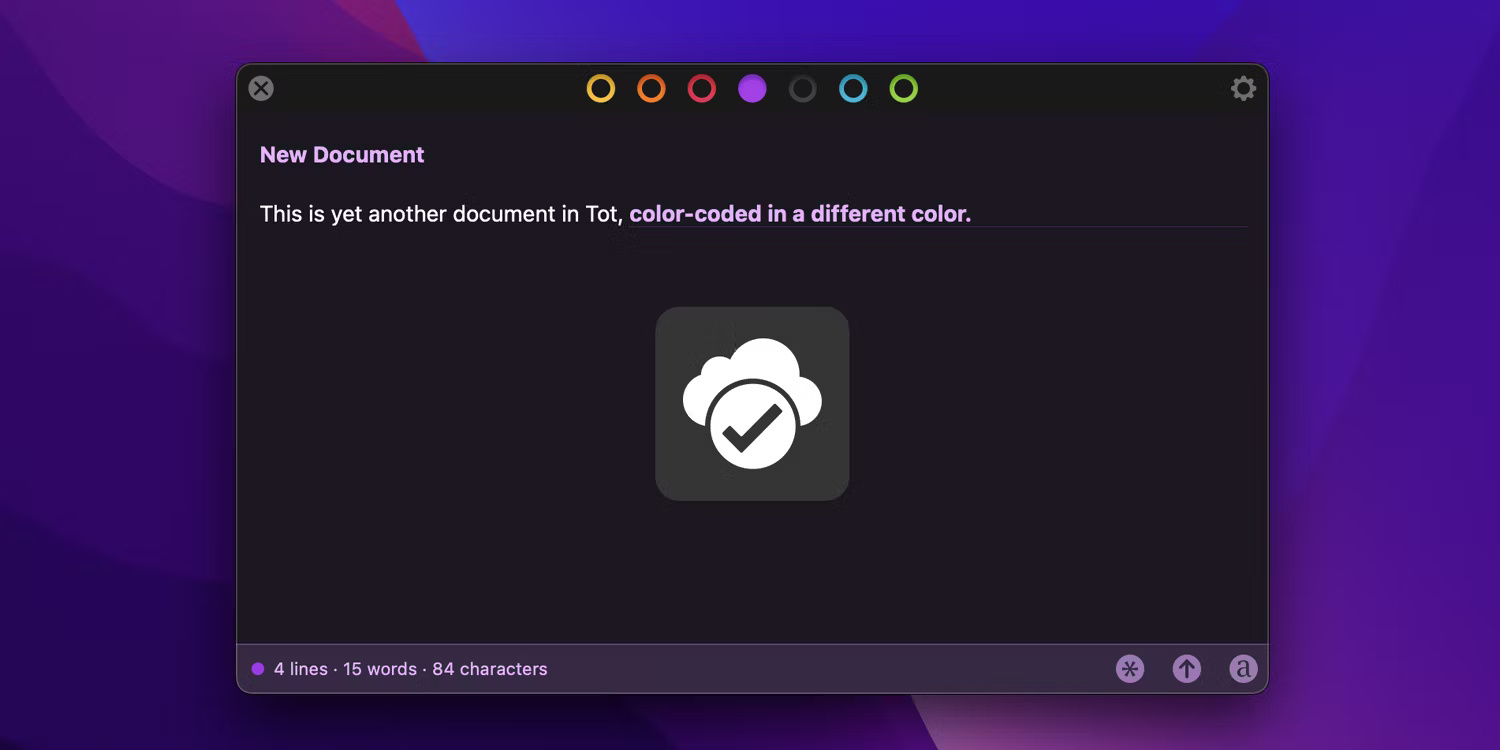
Với tính năng iCloud Sync của Tot, các ghi chú bạn viết sẽ được đồng bộ liền mạch trên macOS, iOS và watchOS. Bạn không bao giờ phải nhấn nút lưu vì mọi thứ bạn thêm vào ứng dụng sẽ tự động được lưu vào tài khoản iCloud của bạn.
Vì vậy, nếu cần cả Tot trên iPhone hoặc Apple Watch, bạn có thể viết và truy cập ghi chú của mình trên cả ba nền tảng. Mặc dù lưu tự động, Tot cung cấp một biểu tượng đẹp để phản hồi khi bạn nhấn Cmd + S, như được hiển thị trong ảnh chụp màn hình ở trên.
Nhẹ
Một lợi thế của sự đơn giản trong Tot là ứng dụng này nhẹ. Danh sách ứng dụng trên macOS chỉ có 5,1 MB, khiến nó trở thành một trong những ứng dụng ghi chú nhẹ tốt nhất trên thị trường.
Do đó, nó không chiếm nhiều dung lượng hoặc bộ nhớ trên thiết bị so với các ứng dụng ghi chú có nhiều tính năng như Notion, cố gắng cung cấp giải pháp tất cả trong một. Tot chỉ dành cho việc ghi chú, giao diện người dùng và hệ thống tổ chức của ứng dụng tập trung vào điều đó.
Hỗ trợ Rich Text và Markdown
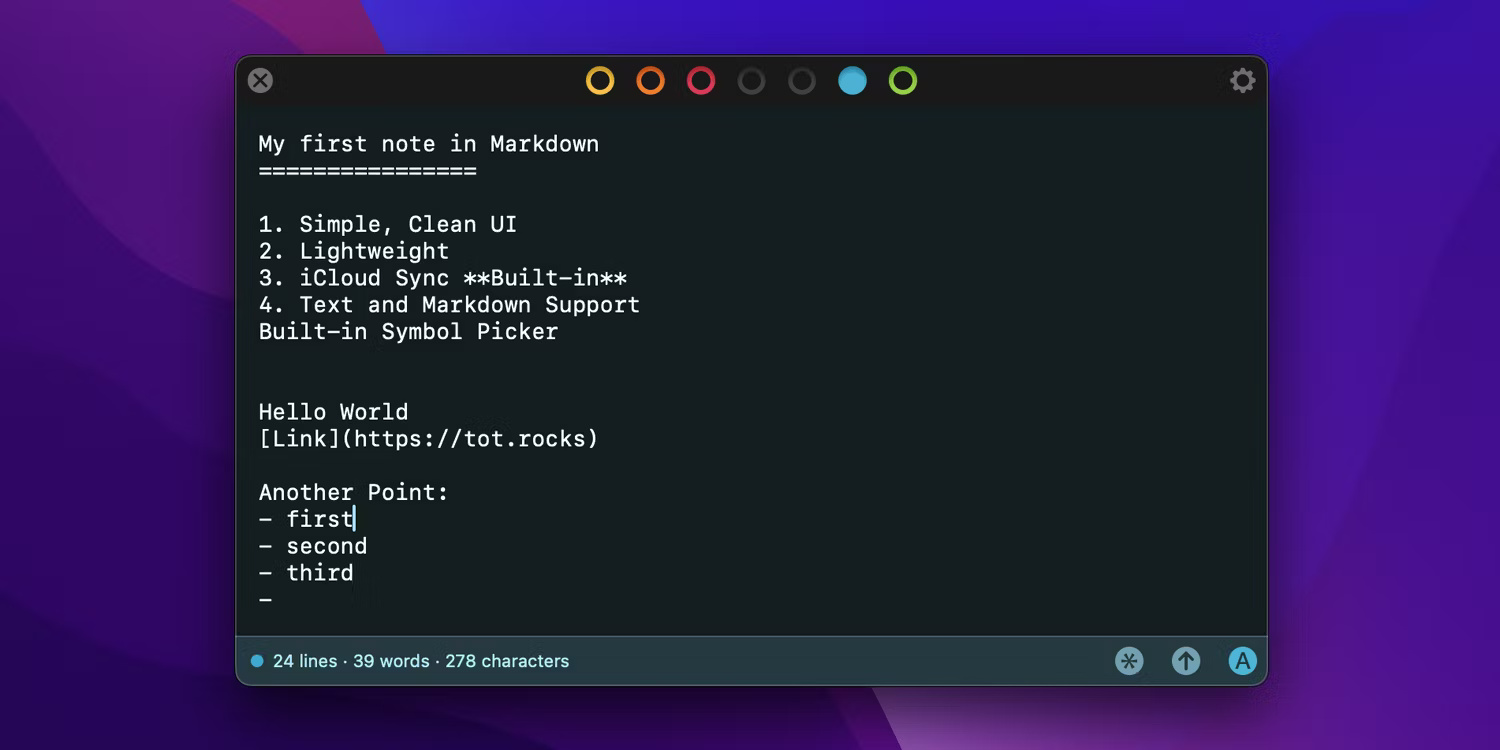
Tot có hai chế độ chỉnh sửa: Rich Text và Plain Text. Chế độ Rich Text là chế độ mặc định, nhưng bạn có thể chuyển đổi giữa hai chế độ bất kỳ lúc nào bằng cách sử dụng nút chuyển ở góc dưới bên phải. Hai chế độ này giúp việc viết ghi chú trong Tot trở nên dễ dàng.
Chế độ Plain Text là chế độ phù hợp nếu bạn thích chỉnh sửa trong Markdown. Tot không hỗ trợ Markdown đầy đủ tại thời điểm viết bài, nhưng các tính năng Markdown thiết yếu đều khả dụng.
Chế độ Rich Text giống hệt với những gì bạn sẽ tìm thấy trên hầu hết các ứng dụng ghi chú. Trong cả hai chế độ, Tot hỗ trợ các phím tắt khác nhau để định dạng dễ dàng hơn. Ví dụ, bạn có thể in đậm văn bản bằng cách nhấn Cmd + B và in nghiêng bằng Cmd + I. Ở chế độ nền, Tot tự động chuyển đổi văn bản thành Markdown nếu bạn đang viết bằng Rich Text.
Chế độ cửa sổ nổi giúp đa nhiệm dễ dàng
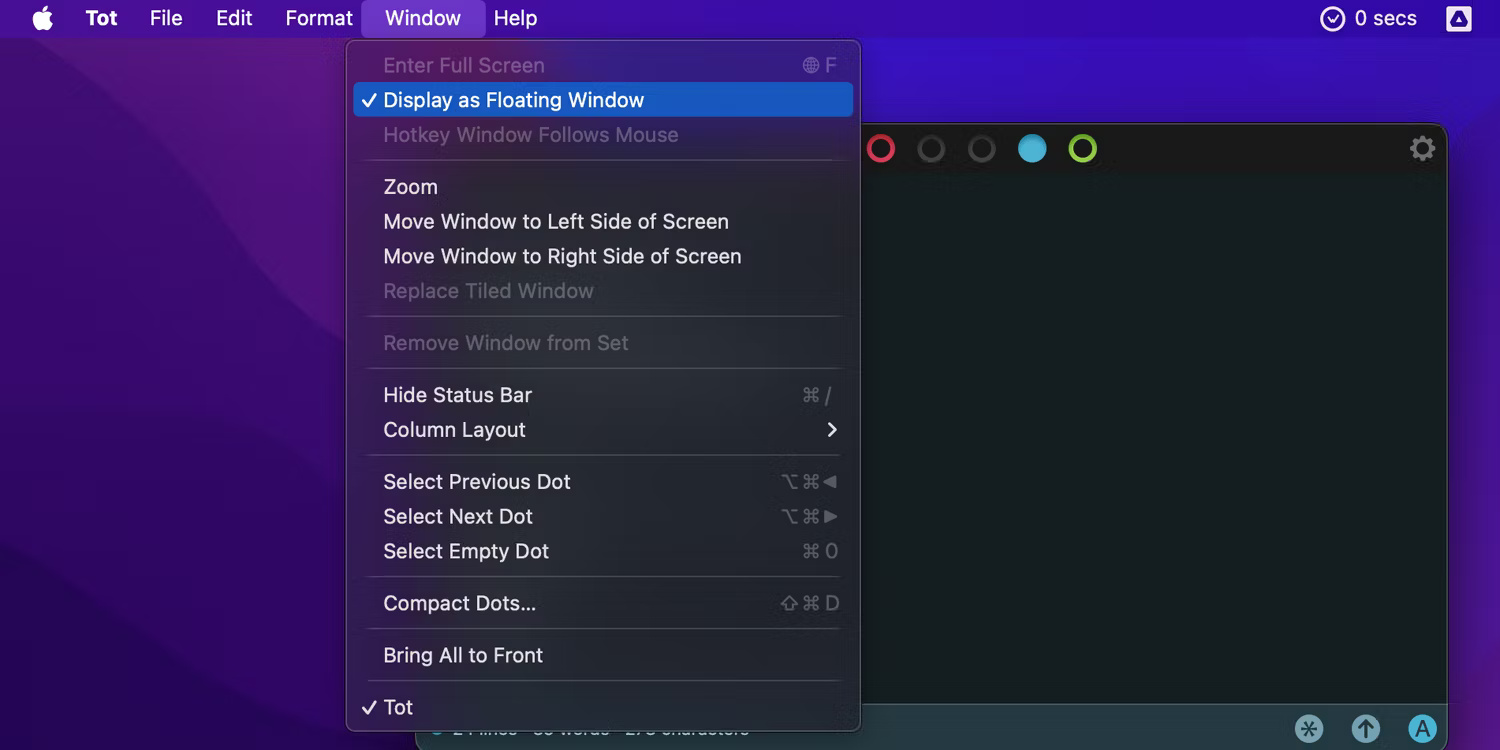
Một trong những chức năng nổi bật nhất của Tot là tính năng cửa sổ nổi. Khi được bật, Tot hiển thị trên mọi thứ khác đang mở trên máy Mac. Đây là người bạn đồng hành hoàn hảo để ghi chú, vì bạn không cần phải chuyển đổi giữa hai ứng dụng để nghiên cứu và ghi chú.
Điều này cũng có nghĩa là bạn không phải tách Tot và các ứng dụng khác cạnh nhau để nghiên cứu/học tập - Tot sẽ nổi trên màn hình của bạn như một tờ giấy nhớ. Bạn có thể bật Tot để hiển thị dưới dạng cửa sổ nổi trên mọi thứ khác bằng cách chọn Window trên thanh menu, sau đó bật Display as a Floating Window.
Symbol Picker tích hợp tinh tế và hữu ích
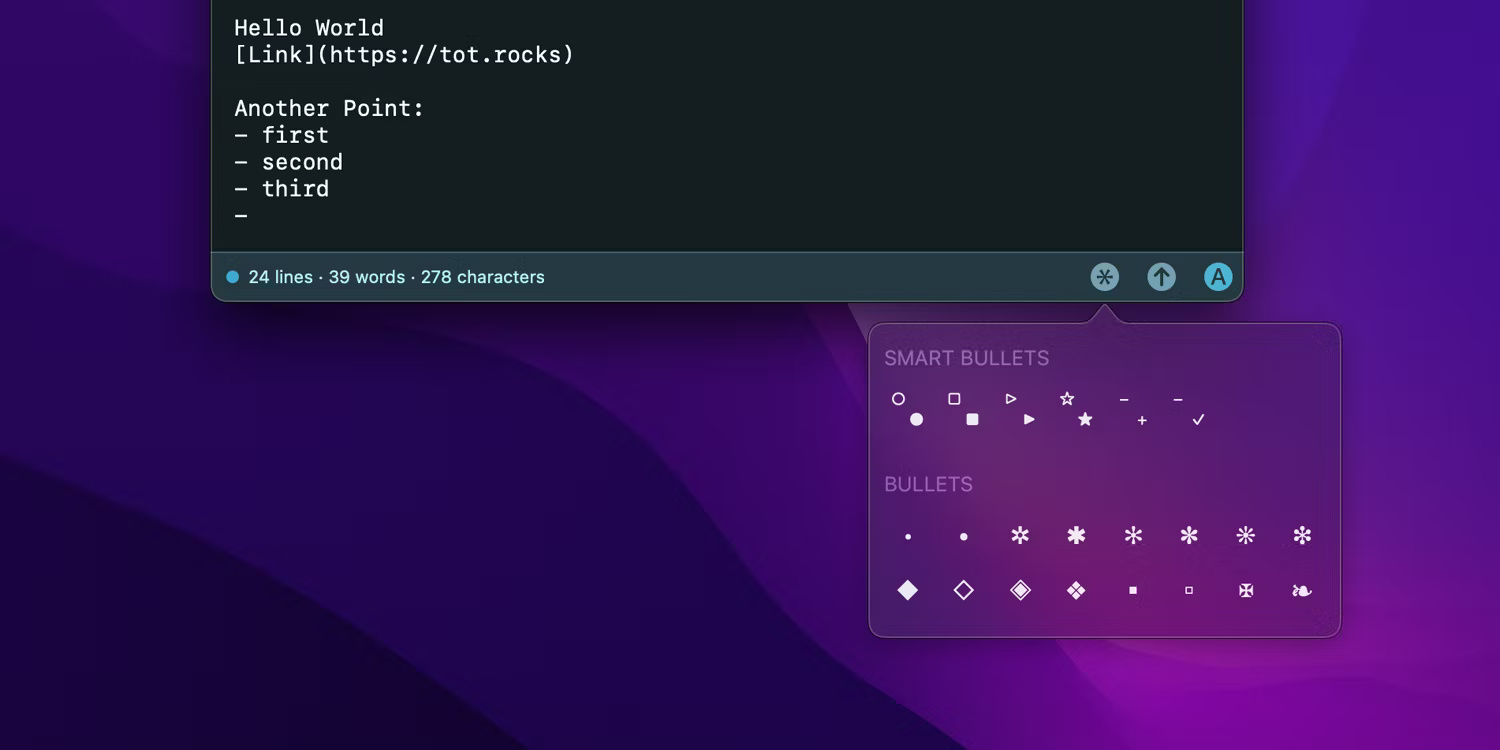
Mặc dù có bản chất tối giản, Tot có Symbol Picker tích hợp. Symbol Picker chứa đầy các ký hiệu được sắp xếp theo danh mục, bao gồm Dấu đầu dòng, Dấu kiểm, Mũi tên, Ngôi sao, Biểu tượng cảm xúc, Số, v.v... Bạn có thể truy cập Symbol Picker bằng cách nhấp vào biểu tượng đầu tiên ở góc dưới bên phải.
Giao diện người dùng tối giản của Tot giúp ứng dụng này trở nên lý tưởng để ghi nhanh các ghi chú trên máy Mac mà không làm chậm hệ thống. Nếu bạn đang tìm kiếm một ứng dụng ghi chú rõ ràng, đơn giản, tập trung vào sự đơn giản thay vì làm bạn choáng ngợp với các tính năng, thì Tot là lựa chọn hoàn hảo.
 Công nghệ
Công nghệ  AI
AI  Windows
Windows  iPhone
iPhone  Android
Android  Học IT
Học IT  Download
Download  Tiện ích
Tiện ích  Khoa học
Khoa học  Game
Game  Làng CN
Làng CN  Ứng dụng
Ứng dụng 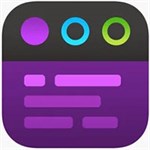

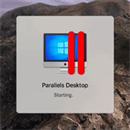




 macOS
macOS  Linux
Linux  Đồng hồ thông minh
Đồng hồ thông minh  Chụp ảnh - Quay phim
Chụp ảnh - Quay phim  Thủ thuật SEO
Thủ thuật SEO  Phần cứng
Phần cứng  Kiến thức cơ bản
Kiến thức cơ bản  Lập trình
Lập trình  Dịch vụ công trực tuyến
Dịch vụ công trực tuyến  Dịch vụ nhà mạng
Dịch vụ nhà mạng  Quiz công nghệ
Quiz công nghệ  Microsoft Word 2016
Microsoft Word 2016  Microsoft Word 2013
Microsoft Word 2013  Microsoft Word 2007
Microsoft Word 2007  Microsoft Excel 2019
Microsoft Excel 2019  Microsoft Excel 2016
Microsoft Excel 2016  Microsoft PowerPoint 2019
Microsoft PowerPoint 2019  Google Sheets
Google Sheets  Học Photoshop
Học Photoshop  Lập trình Scratch
Lập trình Scratch  Bootstrap
Bootstrap  Năng suất
Năng suất  Game - Trò chơi
Game - Trò chơi  Hệ thống
Hệ thống  Thiết kế & Đồ họa
Thiết kế & Đồ họa  Internet
Internet  Bảo mật, Antivirus
Bảo mật, Antivirus  Doanh nghiệp
Doanh nghiệp  Ảnh & Video
Ảnh & Video  Giải trí & Âm nhạc
Giải trí & Âm nhạc  Mạng xã hội
Mạng xã hội  Lập trình
Lập trình  Giáo dục - Học tập
Giáo dục - Học tập  Lối sống
Lối sống  Tài chính & Mua sắm
Tài chính & Mua sắm  AI Trí tuệ nhân tạo
AI Trí tuệ nhân tạo  ChatGPT
ChatGPT  Gemini
Gemini  Điện máy
Điện máy  Tivi
Tivi  Tủ lạnh
Tủ lạnh  Điều hòa
Điều hòa  Máy giặt
Máy giặt  Cuộc sống
Cuộc sống  TOP
TOP  Kỹ năng
Kỹ năng  Món ngon mỗi ngày
Món ngon mỗi ngày  Nuôi dạy con
Nuôi dạy con  Mẹo vặt
Mẹo vặt  Phim ảnh, Truyện
Phim ảnh, Truyện  Làm đẹp
Làm đẹp  DIY - Handmade
DIY - Handmade  Du lịch
Du lịch  Quà tặng
Quà tặng  Giải trí
Giải trí  Là gì?
Là gì?  Nhà đẹp
Nhà đẹp  Giáng sinh - Noel
Giáng sinh - Noel  Hướng dẫn
Hướng dẫn  Ô tô, Xe máy
Ô tô, Xe máy  Tấn công mạng
Tấn công mạng  Chuyện công nghệ
Chuyện công nghệ  Công nghệ mới
Công nghệ mới  Trí tuệ Thiên tài
Trí tuệ Thiên tài